Como remover o G700 RAT (Trojan de Acesso Remoto) do seu Android
![]() Escrito por Tomas Meskauskas a
Escrito por Tomas Meskauskas a
Que tipo de malware é o G700?
O G700 é um Trojan de Acesso Remoto (RAT) com versões escritas nas linguagens de programação Java e C#. Este malware que visa o Android é uma variante avançada do CraxsRAT. O G700 é um programa multi-funcional com amplas capacidades de roubo de dados, espionagem e roubo financeiro.
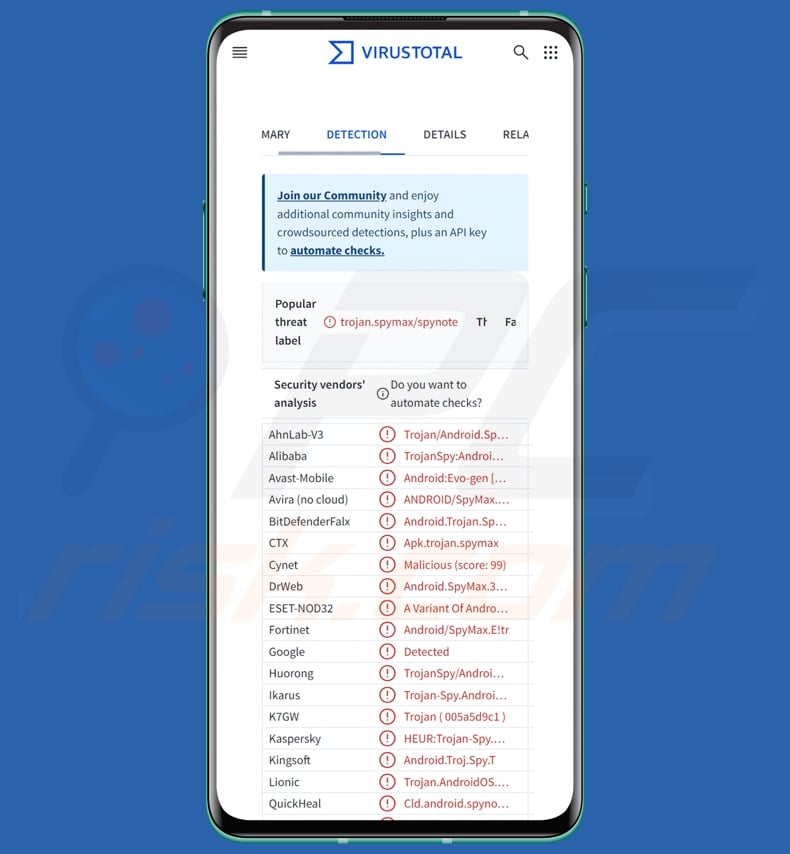
Visão geral do malware G700
O G700 é um RAT topo de gama e, tal como a maioria dos programas maliciosos que visam dispositivos Android, aproveita os Serviços de Acessibilidade para os seus objectivos nefastos. Os Serviços de Acessibilidade do Android fornecem ajuda adicional na interação com o dispositivo (por exemplo, ler o ecrã, simular o ecrã tátil/teclado, etc.) aos utilizadores que precisam. Assim, ao abusar destes serviços, o malware ganha todas as suas capacidades.
O G700 aumenta os seus privilégios e utiliza várias permissões (por exemplo, armazenamento do dispositivo, localização, contactos, SMS, chamadas, etc.) para facilitar as suas actividades maliciosas. O trojan pode contornar certos processos de soluções anti-vírus, evitando assim a deteção.
Como mencionado na introdução, o RAT tem muitas funcionalidades. O G700 pode recolher informações sobre o dispositivo infetado (incluindo dados de geolocalização), bem como gerir e roubar ficheiros das vítimas. Possui capacidades de tipo spyware, como a gravação de vídeo através de câmaras frontais e traseiras e de áudio através do microfone, podendo mesmo transmitir em direto o ecrã do dispositivo.
O trojan pode gerir contactos, chamadas e mensagens de texto. É capaz de intercetar SMS e escondê-los; isto é particularmente útil para recolher dados como OTPs (One-Time Passwords) e códigos 2FA/MFA (Two/Multi-Fator Authentication). Uma vez que este programa pode enviar mensagens de texto e fazer chamadas, pode ser usado como malware Toll Fraud - embora não haja provas de que tenha sido usado desta forma.
Além disso, o G700 tem capacidades de keylogging (ou seja, pode registar as teclas premidas). Outra forma de este RAT recolher dados é através de ataques de sobreposição, ou seja, utilizando ecrãs de phishing que parecem idênticos aos de aplicações legítimas para registar informações sensíveis.
Desta forma, o G700 pode roubar as credenciais de login de várias contas e números de cartões de crédito - que as próprias vítimas introduzem no que acreditam ser interfaces de serviços/software genuínos. Sabe-se que este trojan tem sido utilizado para lançar atacantes de sobreposição que procuram informações associadas a plataformas de comércio eletrónico (lojas online), e-mails, aplicações bancárias e carteiras de criptomoedas.
O G700 também tem uma função semelhante à dos clippers. Nas transacções em curso, pode substituir os endereços das criptomoedas dos destinatários por outros pertencentes a criminosos virtuais - e enquanto esta atividade está em curso, o malware pode apresentar uma página fraudulenta da Binance.
O RAT pode esconder as suas actividades apresentando um falso ecrã de atualização de software que impede qualquer interação do utilizador. Além disso, o G700 pode ser usado para implantar ransomware no dispositivo da vítima.
Deve ser mencionado que os criadores de malware melhoram frequentemente o seu software e metodologias. Assim, potenciais iterações futuras do G700 podem ter funcionalidades e caraterísticas adicionais ou diferentes.
Em resumo, a presença de software como o G700 nos dispositivos pode levar a múltiplas infecções do sistema, graves problemas de privacidade, perdas financeiras e roubo de identidade.
| Nome | G700 malware |
| Tipo de ameaça | Malware para Android, aplicação maliciosa, Trojan de Acesso Remoto, Ferramenta de Administração Remota, RAT. |
| Nomes de deteção | Avast-Mobile (Android:Evo-gen [Trj]), DrWeb (Android.SpyMax.37.origin), ESET-NOD32 (Uma variante do Android/Spy.SpyMax.T), Kaspersky (HEUR:Trojan-Spy.AndroidOS.SpyNote.bv), Lista completa (VirusTotal) |
| Sintomas | O dispositivo está a funcionar lentamente, as definições do sistema são modificadas sem a permissão do utilizador, aparecem aplicações questionáveis, o uso de dados e da bateria aumenta significativamente. |
| Métodos de distribuição | Anexos de correio eletrónico infectados, anúncios online maliciosos, engenharia social, aplicações enganosas, sítios Web fraudulentos. |
| Danos | Informações pessoais roubadas (mensagens privadas, logins/palavras-passe, etc.), diminuição do desempenho do dispositivo, bateria gasta rapidamente, diminuição da velocidade da Internet, grandes perdas de dados, perdas monetárias, identidade roubada (as aplicações maliciosas podem abusar das aplicações de comunicação). |
| Remoção do Malware (Android) | Para eliminar possíveis infecções por malware, verifique o seu dispositivo móvel com software antivírus legítimo. Os nossos investigadores de segurança recomendam a utilização do Combo Cleaner. |
Exemplos de trojans de acesso remoto
BingoMod, Rafel, Joker, e VajraSpy são apenas alguns dos nossos artigos mais recentes sobre RATs específicos para Android. Os trojans de acesso remoto tendem a ser ferramentas incrivelmente versáteis, com caraterísticas que vão desde a espionagem ao roubo de dados.
No entanto, independentemente da forma como uma peça de software malicioso funciona - a sua presença num sistema põe em perigo a integridade do dispositivo e a segurança do utilizador. Por isso, todas as ameaças devem ser eliminadas imediatamente após a sua deteção.
Como é que o G700 se infiltrou no meu dispositivo?
G700 foi notado sendo promovido pelos seus desenvolvedores através de vários canais, tais como GitHub, Telegram, e TikTok. Estes criminosos virtuais estão a oferecer os seus produtos maliciosos gratuitamente e para venda. Como o G700 pode estar na posse de vários grupos e indivíduos, a forma como é espalhado pode ser muito diferente.
Este RAT foi observado a ser proliferado através de páginas falsas da Google Play Store. No entanto, outros métodos não são improváveis. O software malicioso é habitualmente disfarçado ou incluído em programas/meios de comunicação normais. As técnicas de phishing e de engenharia social são comuns na distribuição de malware.
Os métodos de proliferação predominantes incluem: descarregamentos drive-by, fraudes online, fontes de descarregamento não fiáveis (por exemplo, sites de alojamento de ficheiros gratuitos e freeware, redes de partilha P2P, lojas de aplicações de terceiros, etc.), anexos/links maliciosos em spam (por exemplo, e-mails, SMS, PMs/DMs, publicações em redes sociais, etc.), ferramentas ilegais de ativação de software ("cracks") e actualizações falsas.
Além disso, alguns programas maliciosos podem auto-propagar-se através de redes locais e dispositivos de armazenamento amovíveis (por exemplo, discos rígidos externos, unidades flash USB, etc.).
Como evitar a instalação de malware?
Recomendamos vivamente que pesquise o software antes de o descarregar/comprar, lendo os termos e as opiniões de especialistas/utilizadores, verificando as permissões necessárias, verificando a legitimidade do programador, etc. Todos os downloads devem ser efectuados a partir de canais oficiais e de confiança. O software deve ser ativado e atualizado utilizando funções/ferramentas fornecidas por programadores genuínos, uma vez que as adquiridas a terceiros podem conter malware.
Outra recomendação é estar atento durante a navegação, uma vez que a Internet está repleta de conteúdos falsos e perigosos. As mensagens de correio eletrónico recebidas e outras mensagens devem ser abordadas com precaução. Os anexos ou ligações encontrados em mensagens suspeitas não devem ser abertos, pois podem ser maliciosos.
É importante salientar a importância de ter um antivírus de boa reputação instalado e atualizado. Os programas de segurança devem ser utilizados para executar análises regulares ao sistema e para remover ameaças/problemas detectados.
Captura de ecrã do painel de administração do G700 RAT (fonte da imagem - Cyfirma):
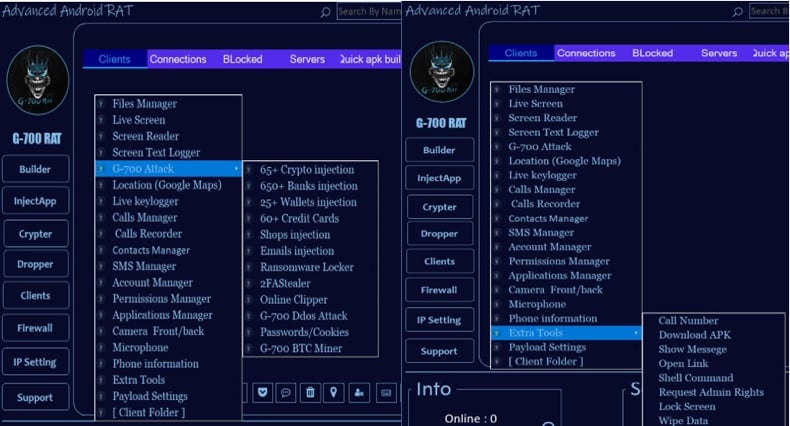
Captura de ecrã do G700 RAT promovida no GitHub:
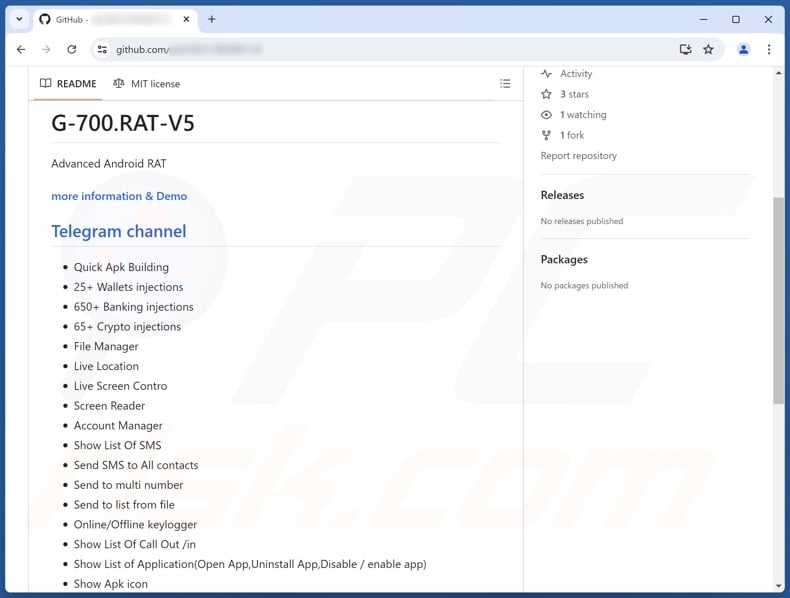
Captura de ecrã do G700 RAT promovida no Telegram:
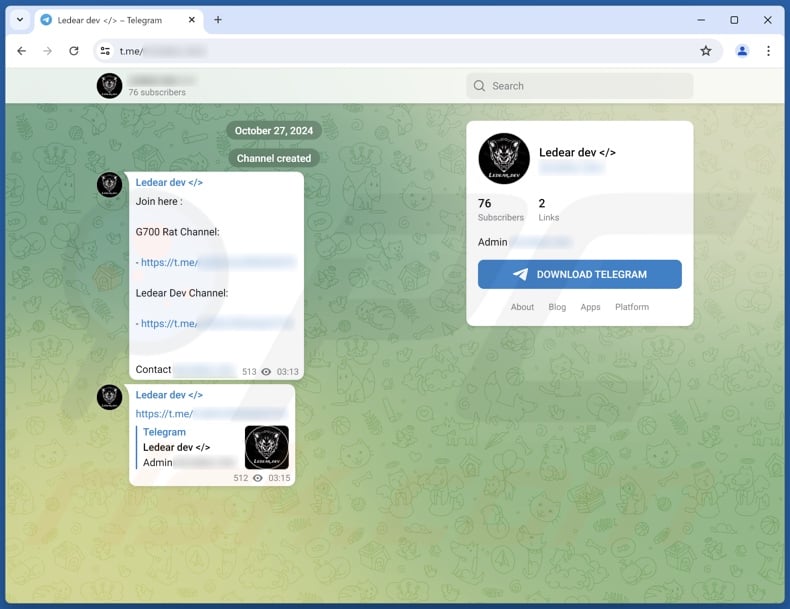
Captura de ecrã da conta TikTok do programador do G700 RAT:
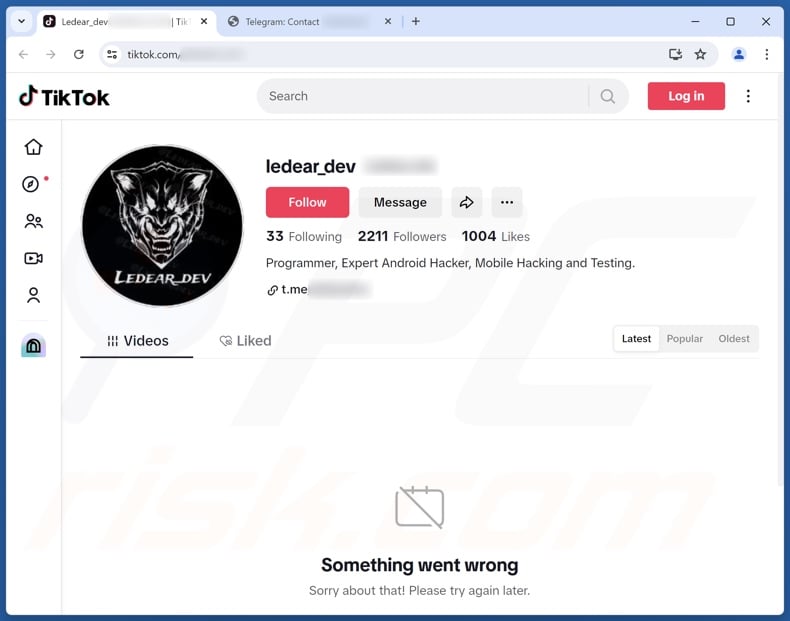
Menu rápido:
- Introdução
- Como eliminar o histórico de navegação do navegador Web Chrome?
- Como desativar as notificações do navegador Web Chrome?
- Como reiniciar o navegador Web Chrome?
- Como eliminar o histórico de navegação do browser Firefox?
- Como desativar as notificações do navegador Firefox?
- Como reiniciar o browser Firefox?
- Como desinstalar aplicações potencialmente indesejadas e/ou maliciosas?
- Como arrancar o dispositivo Android no "Modo de segurança"?
- Como verificar a utilização da bateria de várias aplicações?
- Como verificar a utilização de dados de várias aplicações?
- Como instalar as actualizações de software mais recentes?
- Como repor o sistema no seu estado predefinido?
- Como desativar as aplicações que têm privilégios de administrador?
Eliminar o histórico de navegação do navegador Web Chrome:

Toque no botão "Menu" (três pontos no canto superior direito do ecrã) e selecione "Histórico" no menu pendente aberto.

Toque em "Limpar dados de navegação", selecione o separador "AVANÇADO", escolha o intervalo de tempo e os tipos de dados que pretende eliminar e toque em "Limpar dados".
Desativar as notificações do navegador no navegador Web Chrome:

Toque no botão "Menu" (três pontos no canto superior direito do ecrã) e selecione "Definições" no menu pendente aberto.

Desloque-se para baixo até ver a opção "Definições do sítio" e toque nela. Desloque-se para baixo até ver a opção "Notificações" e toque nela.

Encontre os sites que enviam notificações do navegador, toque neles e clique em "Limpar e repor". Isto irá remover as permissões concedidas para que estes sítios Web enviem notificações. No entanto, se voltar a visitar o mesmo sítio, este pode voltar a pedir uma autorização. Pode optar por conceder ou não estas permissões (se optar por recusar, o sítio Web irá para a secção "Bloqueado" e deixará de lhe pedir a permissão).
Repor o navegador Web Chrome:

Aceda a "Definições", desloque-se para baixo até ver "Aplicações" e toque na mesma.

Desloque-se para baixo até encontrar a aplicação "Chrome", selecione-a e toque na opção "Armazenamento".

Toque em "GERIR ARMAZENAMENTO", depois em "LIMPAR TODOS OS DADOS" e confirme a ação tocando em "OK". Note que a reposição do navegador elimina todos os dados armazenados no mesmo. Isto significa que todos os inícios de sessão/palavras-passe guardados, histórico de navegação, definições não predefinidas e outros dados serão eliminados. Terá também de voltar a iniciar sessão em todos os sítios Web.
Eliminar o histórico de navegação do browser Firefox:

Toque no botão "Menu" (três pontos no canto superior direito do ecrã) e selecione "Histórico" no menu pendente aberto.

Desloque-se para baixo até ver "Limpar dados privados" e toque nele. Selecione os tipos de dados que pretende remover e toque em "LIMPAR DADOS".
Desativar as notificações do navegador no navegador Web Firefox:

Visite o sítio Web que está a enviar notificações do navegador, toque no ícone apresentado à esquerda da barra de URL (o ícone não será necessariamente um "cadeado") e selecione "Editar definições do sítio".

Na janela pop-up aberta, selecione a opção "Notificações" e toque em "LIMPAR".
Reinicie o navegador Web Firefox:

Aceda a "Definições", desloque-se para baixo até ver "Aplicações" e toque na mesma.

Desloque-se para baixo até encontrar a aplicação "Firefox", selecione-a e toque na opção "Armazenamento".

Toque em "LIMPAR DADOS" e confirme a ação tocando em "APAGAR". Note que a reposição do navegador elimina todos os dados armazenados no mesmo. Isto significa que todos os inícios de sessão/palavras-passe guardados, histórico de navegação, definições não predefinidas e outros dados serão eliminados. Terá também de voltar a iniciar sessão em todos os sítios Web.
Desinstalar aplicações potencialmente indesejadas e/ou maliciosas:

Aceda a "Definições", desloque-se para baixo até ver "Aplicações" e toque na mesma.

Desloque-se para baixo até ver uma aplicação potencialmente indesejada e/ou maliciosa, selecione-a e toque em "Desinstalar". Se, por algum motivo, não conseguir remover a aplicação selecionada (por exemplo, é-lhe apresentada uma mensagem de erro), deve tentar utilizar o "Modo de segurança".
Arrancar o dispositivo Android no "Modo de segurança":
O "Modo de segurança" do sistema operativo Android desactiva temporariamente a execução de todas as aplicações de terceiros. A utilização deste modo é uma boa forma de diagnosticar e resolver vários problemas (por exemplo, remover aplicações maliciosas que impedem os utilizadores de o fazer quando o dispositivo está a funcionar "normalmente").

Prima o botão "Power" e mantenha-o premido até ver o ecrã "Desligar". Toque no ícone "Desligar" e mantenha-o premido. Após alguns segundos, aparecerá a opção "Modo de segurança" e poderá executá-la reiniciando o dispositivo.
Verifique a utilização da bateria de várias aplicações:

Aceda a "Definições", desloque-se para baixo até ver "Manutenção do dispositivo" e toque nela.

Toque em "Bateria" e verifique a utilização de cada aplicação. As aplicações legítimas/genuínas são concebidas para utilizar o mínimo de energia possível, a fim de proporcionar a melhor experiência ao utilizador e poupar energia. Por conseguinte, uma utilização elevada da bateria pode indicar que a aplicação é maliciosa.
Verifique a utilização de dados de várias aplicações:

Aceda a "Definições", desloque-se para baixo até ver "Ligações" e toque nela.

Desloque-se para baixo até ver "Utilização de dados" e selecione esta opção. Tal como acontece com a bateria, as aplicações legítimas/genuínas são concebidas para minimizar a utilização de dados tanto quanto possível. Isto significa que uma grande utilização de dados pode indicar a presença de uma aplicação maliciosa. Note-se que algumas aplicações maliciosas podem ser concebidas para funcionar apenas quando o dispositivo está ligado a uma rede sem fios. Por este motivo, deve verificar a utilização de dados móveis e Wi-Fi.

Se encontrar uma aplicação que utilize muitos dados, apesar de nunca a utilizar, recomendamos vivamente que a desinstale o mais rapidamente possível.
Instalar as actualizações de software mais recentes:
Manter o software atualizado é uma boa prática no que diz respeito à segurança do dispositivo. Os fabricantes de dispositivos estão continuamente a lançar vários patches de segurança e actualizações do Android para corrigir erros e bugs que podem ser utilizados por criminosos informáticos. Um sistema desatualizado é muito mais vulnerável, pelo que deve certificar-se sempre de que o software do seu dispositivo está atualizado.

Vá a "Definições", desloque-se para baixo até ver "Atualização de software" e toque nela.

Toque em "Descarregar actualizações manualmente" e verifique se existem actualizações disponíveis. Em caso afirmativo, instale-as imediatamente. Recomendamos também que active a opção "Descarregar actualizações automaticamente" - esta opção permitirá que o sistema o notifique quando for lançada uma atualização e/ou a instale automaticamente.
Repor o sistema no seu estado predefinido:
Executar uma "Reposição de fábrica" é uma boa forma de remover todas as aplicações indesejadas, repor as predefinições do sistema e limpar o dispositivo em geral. No entanto, deve ter em conta que todos os dados do dispositivo serão eliminados, incluindo fotografias, ficheiros de vídeo/áudio, números de telefone (armazenados no dispositivo e não no cartão SIM), mensagens SMS, etc. Por outras palavras, o dispositivo será restaurado ao seu estado original.
Também pode restaurar as definições básicas do sistema e/ou simplesmente as definições de rede.

Vá a "Definições", desloque-se para baixo até ver "Acerca do telemóvel" e toque nele.

Desloque-se para baixo até ver "Repor" e toque nele. Agora escolha a ação que pretende executar:
"Repor definições" - repõe todas as definições do sistema para as predefinições;
"Repor definições de rede" - repõe todas as definições relacionadas com a rede para as predefinições;
"Repor dados de fábrica" - repõe todo o sistema e elimina completamente todos os dados armazenados;
Desativar aplicações que tenham privilégios de administrador:
Se uma aplicação maliciosa obtiver privilégios de administrador, pode danificar seriamente o sistema. Para manter o dispositivo o mais seguro possível, deve verificar sempre quais as aplicações que têm esses privilégios e desativar as que não devem ter.

Aceda a "Definições", desloque-se para baixo até ver "Ecrã de bloqueio e segurança" e toque nessa opção.

Desloque-se para baixo até ver "Outras definições de segurança", toque nela e, em seguida, toque em "Aplicações de administração do dispositivo".

Identifique as aplicações que não devem ter privilégios de administrador, toque nelas e depois em "DESACTIVAR".
Perguntas frequentes (FAQ)
O meu dispositivo Android está infetado com malware G700, devo formatar o meu dispositivo de armazenamento para me livrar dele?
Não é habitual que a remoção de malware necessite de formatação.
Quais são os maiores problemas que o malware G700 pode causar?
Os perigos específicos associados a uma infeção dependem das capacidades do malware e dos objectivos dos criminosos virtuais. O G700 é um Trojan de Acesso Remoto (RAT) multifuncional que pode ser usado para realizar várias actividades, incluindo roubo de contas online, recolha de informações financeiras, espionagem, implantação de ransomware, etc. A presença deste software num dispositivo pode resultar em múltiplas infecções do sistema, graves problemas de privacidade, perdas financeiras e roubo de identidade.
Qual é o objetivo do malware G700?
A maioria dos ataques de malware é motivada pelo lucro. No entanto, as razões por detrás das infecções também podem ser os atacantes à procura de diversão, rancores pessoais, perturbação de processos (por exemplo, sites, serviços, etc.), hacktivismo e motivações políticas/geopolíticas.
Como é que o malware G700 se infiltrou no meu dispositivo Android?
O G700 foi notavelmente espalhado através de páginas falsas da Play Store, mas outros métodos não são improváveis. O malware é distribuído principalmente através de descarregamentos automáticos, fraudes online, e-mails/mensagens de spam, fontes de descarregamento duvidosas (por exemplo, sites de alojamento de ficheiros não oficiais e gratuitos, redes de partilha P2P, lojas de aplicações de terceiros, etc.), actualizações falsas e ferramentas ilegais de ativação de software ("cracking"). Alguns programas maliciosos podem auto-proliferar-se através de redes locais e dispositivos de armazenamento amovíveis.
O Combo Cleaner protege-me do malware?
O Combo Cleaner é capaz de detetar e eliminar quase todas as infecções de malware conhecidas. Lembre-se que é essencial efetuar uma verificação completa do sistema, uma vez que os programas maliciosos sofisticados normalmente se escondem nas profundezas dos sistemas.
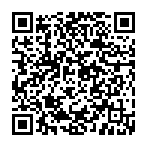
▼ Mostrar comentários